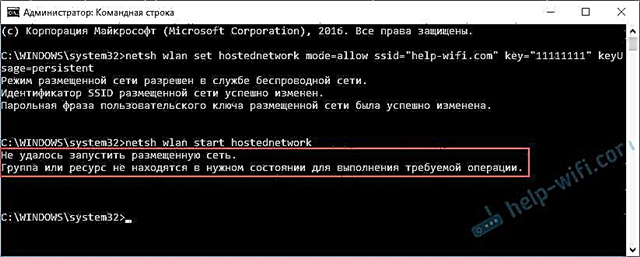Dažniausia klaida, su kuria galite susidurti paleidę „Wi-Fi“ viešosios interneto prieigos tašką „Windows“ yra „Patalpinto tinklo nepavyko paleisti“. Pačios klaidos aprašymas gali būti kitoks. Tačiau problema visada yra viena: neįmanoma platinti „Wi-Fi“ iš kompiuterio ar nešiojamojo kompiuterio. Ši klaida pasirodo komandinėje eilutėje paleidus komandą „netsh wlan start hostednetwork“. Pats virtualus „Wi-Fi“ tinklas yra sukurtas (pagal pirmąją komandą), tačiau jo negalima paleisti.
„Windows 10“ ir „Windows 8“ bei „Windows 7“ pastebėjau klaidą „Nepavyko paleisti priglobto tinklo“. Sprendimai bus maždaug vienodi. Nuoširdžiai sakant, nėra vieno konkretaus ir veikiančio sprendimo. Remdamasis savo patirtimi, įvairių straipsnių komentarais ir informacija internete bandysiu surinkti populiariausius ir veikiančius sprendimus. Aš išsamiai aprašysiu ir parodysiu, ką daryti, jei negalite paleisti „Wi-Fi“ paskirstymo per komandinę eilutę.
Atnaujinimas: svarbi „Windows 10“ informacija! Jei negalite paleisti prieigos taško per komandų eilutę sistemoje „Windows 10“, greičiausiai priežastis yra ta, kad turite naują aparatūrą („Wi-Fi“ adapterį), kurios tvarkyklė nebepalaiko „Soft AP“. „Microsoft“ visiškai pašalina „Soft AP“ funkciją (paleidžia virtualų „Wi-Fi“ tinklą per komandų eilutę) iš tvarkyklių naujiems „Windows 10“ įrenginiams, naudai „Wi-Fi Direct“, per kurį veikia „Mobile Hotspot“ funkcija.
Kaip rašiau aukščiau, pati klaida pasirodo paleidus komandą netsh wlan start hostednetwork. Ir tai gali būti su kitokiu aprašymu. Aš žinau tris:
- Nepavyko paleisti priglobto tinklo. Grupė ar šaltinis nėra tinkamos būsenos, kad būtų galima atlikti prašomą operaciją.
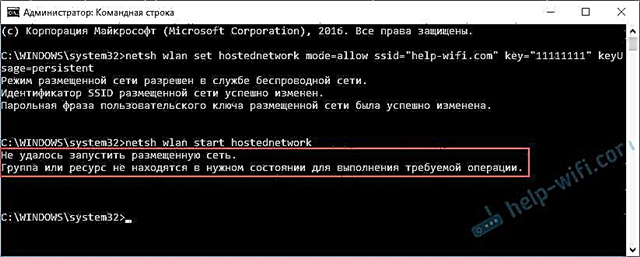
- Nepavyko paleisti priglobto tinklo. Belaidžio LAN sąsaja išjungta.
- Arba: "Pridedamas įrenginys neveikia".
Labiausiai tikėtina, kad turite pirmąją parinktį, kuri yra ekrano kopijoje. Kadangi tai yra pats populiariausias atvejis. Bet jei turite kitokį klaidos aprašymą, tai nėra taip svarbu, nes sprendimai bus vienodi. Aš padarysiu viską „Windows 10“ pavyzdžiu. Jei turite „Windows 7“ arba „Windows 8“, tada visi sprendimai jums tiks.
Klaidos „Nepavyko paleisti priglobto tinklo“ sprendimas platinant „Wi-Fi“ tinklą
Dažniausiai ši klaida yra susijusi su belaidžio „Wi-Fi“ adapterio veikimu. Galbūt jūs jį išjungėte. Tvarkyklė neįdiegta arba įdiegta neveikianti tvarkyklė. Arba jūs visai neturite belaidžio adapterio.
Pirmiausia, keli svarbūs dalykai:
- Jei norite platinti „Wi-Fi“ iš nejudančio kompiuterio, įsitikinkite, kad kompiuteryje yra „Wi-Fi“ adapteris ir įdiegta tvarkyklė. Paprastai kompiuteriuose nėra įmontuotų imtuvų. Todėl naudokite USB arba PCI adapterius.
- Jei turite nešiojamąjį kompiuterį, yra įmontuotas adapteris. Bet jis gali būti išjungtas arba neįdiegtas tvarkyklė. Nešiojamojo kompiuterio „Wi-Fi“ turėtų veikti.
- Žr. Išsamias instrukcijas, kaip bendrinti „Wi-Fi“ sistemoje „Windows 10“ ir kaip bendrinti „Wi-Fi“ sistemoje „Windows 7“. Gali būti, kad darote kažką ne taip.
- Paleiskite komandinę eilutę kaip administratorius.
- Jei turite „Windows 10“, pabandykite platinti internetą per mobilųjį viešosios interneto prieigos tašką.
Pereinama prie rimtesnių sprendimų.
Įrenginių tvarkytuvėje patikrinkite „Wi-Fi“ adapterį (priglobtą tinklą)
Turime atidaryti įrenginių tvarkytuvę. „Windows 10“ lengviausia padaryti dešiniuoju pelės mygtuku spustelėkite meniu Pradėti ir pasirinkite Įrenginių tvarkytuvė. Bet kokiu atveju galite paspausti Win + R, įvesti komandąmmc devmgmt.msc ir spustelėkite Gerai. Arba paleiskite jį per „My Computer“ ypatybes. Yra daug būdų.
Tvarkyklėje nedelsdami atidarykite skirtuką „Tinklo adapteriai“. Pažiūrėkime, ar yra adapteris, kurio pavadinimas yra „Wi-Fi“, „Wireless“ arba „WLAN“. Jei yra, tai gerai. Jei ne, tada greičiausiai neturite įdiegtos „Wi-Fi“ tvarkyklės arba jūsų kompiuteryje apskritai nėra adapterio. Turite įdiegti tvarkyklę. Straipsnis gali būti naudingas: tvarkyklės įdiegimas „Wi-Fi“ sistemoje „Windows 10“ arba pavyzdys naudojant „Windows 7“.
Jei įrenginių tvarkytuvėje turite belaidį adapterį, tada atkreipkite dėmesį į piktogramą šalia jo. Jei šalia piktogramos yra rodyklė, spustelėkite adapterį ir pasirinkite „Įjungti“.

Po to pabandykite pradėti platinti „Wi-Fi“ tinklą.
„Microsoft Hosted Network“ virtualaus adapterio tikrinimas
Jei šalia adapterio nėra piktogramų, jis yra įjungtas ir veikia gerai, taip pat turėtumėte pažymėti "Virtuali prieglobos tinklo adapteris (" Microsoft ")
",„ Microsoft Hosted Network Virtual Adapter "arba„ Microsoft Wi-Fi Direct Virtual Adapter ". Jie yra atsakingi už„ Wi-Fi “tinklo platinimą.
Norėdami juos pamatyti, turite eiti į meniu „Peržiūrėti“ ir pažymėti laukelį šalia „Rodyti paslėptus įrenginius“.

Galbūt šie adapteriai taip pat yra išjungti ir juos reikia įjungti.

Būtent dėl netinkamo šių adapterių veikimo dažniausiai neįmanoma paleisti virtualaus „Wi-Fi“ tinklo sistemoje „Windows“.
Iš naujo įdiekite „Wi-Fi“ adapterį
Norėdami pradėti, tiesiog atjunkite ir vėl įjunkite adapterį. Gal tai padės.

Jei šalia adapterio yra piktograma skaidrus (išnykęs) (aukščiau esančiame ekrano kopijoje yra vienas) ir nėra parinkties „Įgalinti“, o atidarę adapterio ypatybes pamatysite užrašą „Šis įrenginys nėra prijungtas prie kompiuterio. (Kodas 45)“, tada turite pabandyti įjungti „Wi-Fi“ naudodami klaviatūros spartųjį klavišą savo nešiojamame kompiuteryje. Pats spartusis klavišas priklauso nuo nešiojamojo kompiuterio gamintojo. ASUS sistemoje tai FN + F2. Apie tai daugiau rašiau čia.
Taip pat šalia adapterio gali būti geltonas šauktukas, o ypatybėse - pranešimas „Šis įrenginys veikia netinkamai“. Tokiu atveju pirmiausia pabandykite pašalinti „Wi-Fi“ adapterį ir spustelėkite mygtuką „Atnaujinti aparatūros konfigūraciją“.

Perkraukite nešiojamąjį kompiuterį. Jei tai nepadeda, iš naujo įdiekite „Wi-Fi“ adapterio tvarkyklę. Aš pateikiau nuorodas į straipsnius šia tema aukščiau. Atsisiųskite tvarkyklę iš savo nešiojamojo kompiuterio modelio ir įdiegtos „Windows“ gamintojo svetainės ir įdiekite.
Pabandykite paleisti priglobtą tinklą naudodami „netsh wlan start hostnetnetwork“.

Aš tai padariau.
Mes išsprendžiame prieglobos tinklo paleidimo problemą naudojant komandas
Paleiskite komandinę eilutę kaip administratorius. Jei norite paleisti virtualų „Wi-Fi“ tinklą, greičiausiai jau yra atidaryta komandinė eilutė.
Vykdykite šias komandas po vieną:
netsh wlan set hostednetwork mode = neleisti
Turėtumėte pamatyti pranešimą: Patalpinto tinklo režimas neleidžiamas belaidžio tinklo paslaugoje.
netsh wlan set hostednetwork mode = leisti
Rezultatas: Belaidžio tinklo paslaugoje įjungtas prieglobos tinklo režimas.

Tada pabandykite pradėti „Wi-Fi“ platinimą naudodami komandas:
„netsh wlan“ nustatė prieglobos tinklo režimą = leisti ssid = "help-wifi.com" raktas = "11111111" raktasUsage = nuolatinis
„netsh wlan“ pradeda valdyti tinklą
Viskas turėtų pasisekti.
„netsh wlan“ tvarkyklės: patikrinkite priglobto tinklo palaikymą
Vykdykite komandą komandų eilutėje kaip administratorius:
„netsh wlan“ vairuotojai
Raskite eilutę „Palaikomas tinklo palaikymas“ šalia jos turėtų būti parašyta „Taip“.

Jei turite „Ne“, tai reiškia, kad jūsų adapteris negali platinti „Wi-Fi“. Taip gali nutikti dėl to paties tvarkyklės, kurią reikia atnaujinti arba įdiegti iš naujo. O gal nepalaiko šios funkcijos.
Tikiuosi, kad mano patarimas padėjo atsikratyti klaidos: „Patalpinto tinklo nepavyko paleisti. Grupė ar šaltinis nėra tinkamos būsenos, kad atliktumėte reikiamą operaciją.“, Ir jūs galėjote dalytis internetu iš savo kompiuterio.
Visai gali būti, kad paleidę tinklą susidursite su kita problema: kai prisijungus prie „Wi-Fi“ internetas neveiks. Apie šios problemos sprendimą rašiau straipsnyje: Platinamas „Wi-Fi“ iš nešiojamojo kompiuterio, o internetas neveikia „Be interneto prieigos“ ir „Windows 10“ negalima dalintis internetu per „Wi-Fi“.
Klausinėkite klausimus komentaruose, pridėkite savo klaidų ekrano kopijas, pasidalykite patarimais ir sprendimais!